华硕笔记本怎么装xp系统?微软停止xp服务后,很多用户都选择升级win7系统,但是不乏还有很多用户还是习惯xp系统,就有华硕用户在问,华硕xp系统重装该如何操作?既然你们有需要华硕xp重装系统,那我就把一直钻研的成果分享给大家吧!
华硕xp系统重装步骤在遇到系统老是出现故障的时候可谓是及时雨,解决系统问题最简单粗暴的方法就是华硕winxp系统重装了,不过电脑华硕系统xp重装如何操作安装呢?没有关系,跟着下面的教程一起动起来,相信你一看就懂了。
华硕xp系统重装准备工作:
①制作一个最新版系统之家U盘启动盘;
②根据“将u盘启动盘设置为开机首选方法”,让电脑从系统之家u盘启动。
华硕xp系统重装步骤:
1、在主菜单界面用键盘方向键“↓”将光标移至“【01】运行 系统之家 Win8PEx64正式版”,回车确定,如图所示:
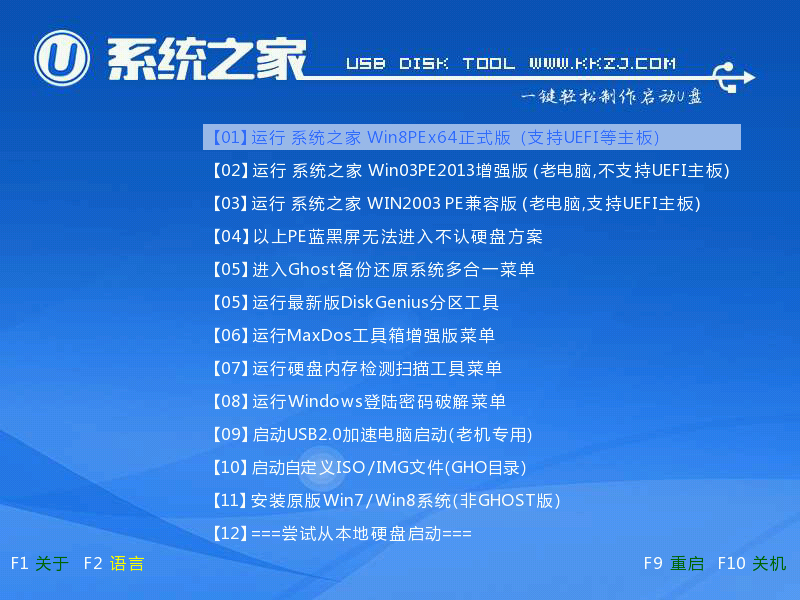
华硕xp系统重装载图1
2、在一键装机工具窗口中,点击“浏览”将xp系统添加进来,然后点击c盘作为系统盘,最后点击“确定”即可,如图所示:
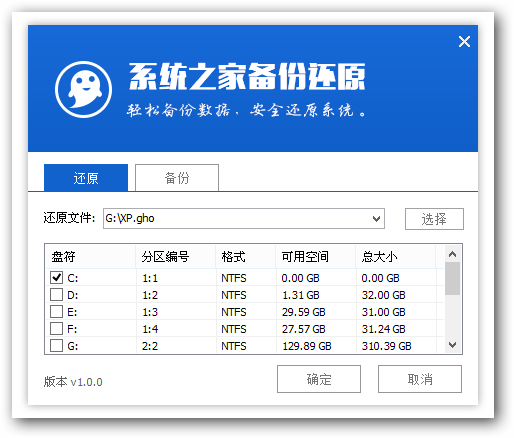
华硕xp系统重装载图2
3、在提示框中点击“确定”随后就可以看到还原进程,如图所示:
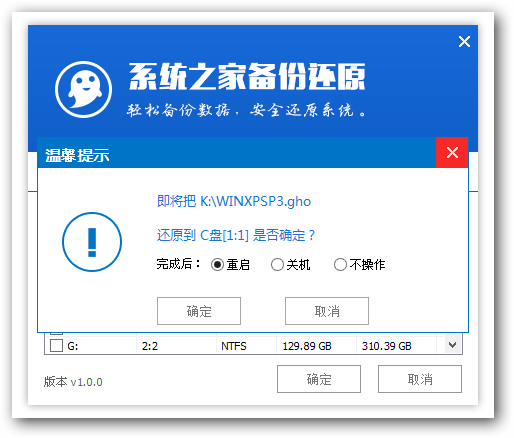
华硕xp系统重装载图3
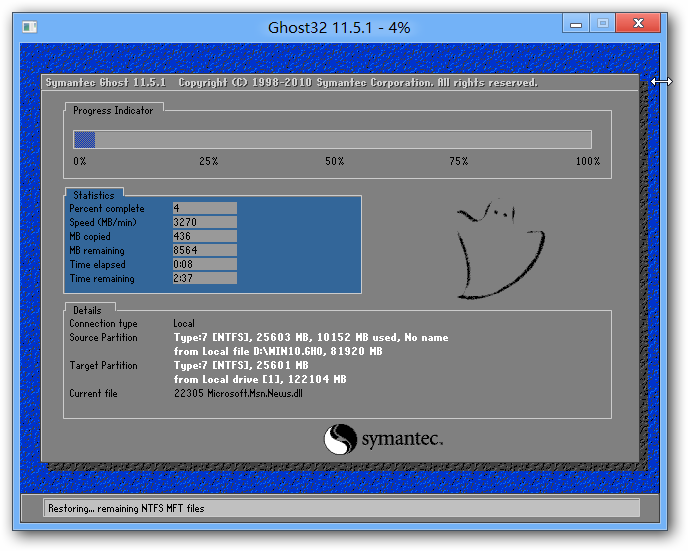
华硕xp系统重装载图4
4、待还原进程结束,电脑重启,系统就自行华硕winxp系统重装了,如图所示
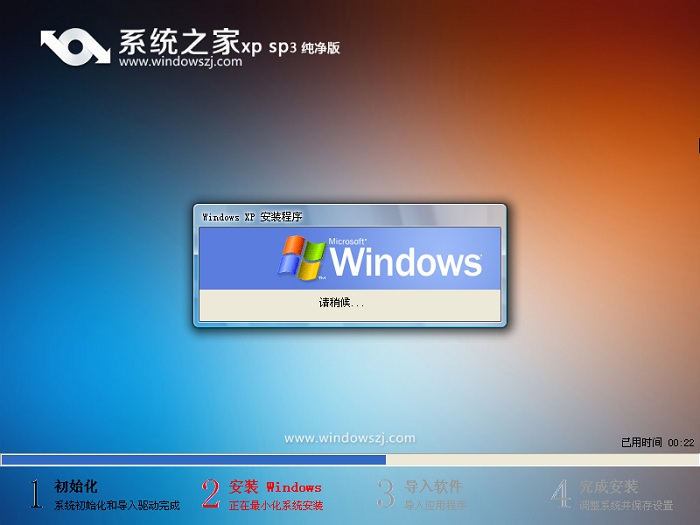
华硕xp系统重装载图5
5、耐心等待华硕系统xp重装,安装结束即可使用。
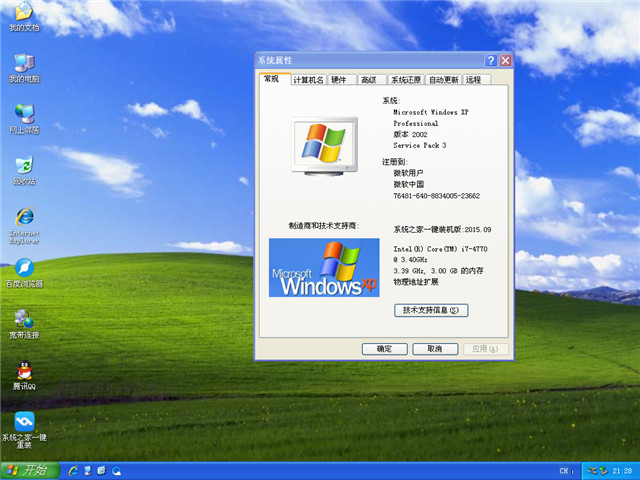
华硕xp系统重装载图6
以上就是笔记本华硕xp系统重装图解过程的操作步骤,有想装回华硕xp重装系统的用户可以参考上面方法进行安装,希望今天的分享对大家有所帮助。好了,更多的系统下载安装教程,详情关注我们的官方网站,内容丰富,精彩多多!千万不要错过哦!